Aprende a personalizar el mensaje sin conexión de tu reproductor de vídeo en Dacast en unos sencillos pasos. Pequeños detalles como estos ofrecen a los espectadores una experiencia acorde con su marca, lo que le sitúa en una posición profesional.
¿Qué es el mensaje de error Offline?
Siempre que un live stream o un VOD en Dacast se desconecta o tiene algún problema, verás un error de desconexión en medio del contenido de vídeo.
Por defecto, el mensaje de error de desconexión se sitúa en el centro del reproductor y dice “Lo sentimos, este medio está desconectado”.
Los espectadores no verán ningún fondo, a menos que haya configurado una miniatura, como en el siguiente ejemplo:
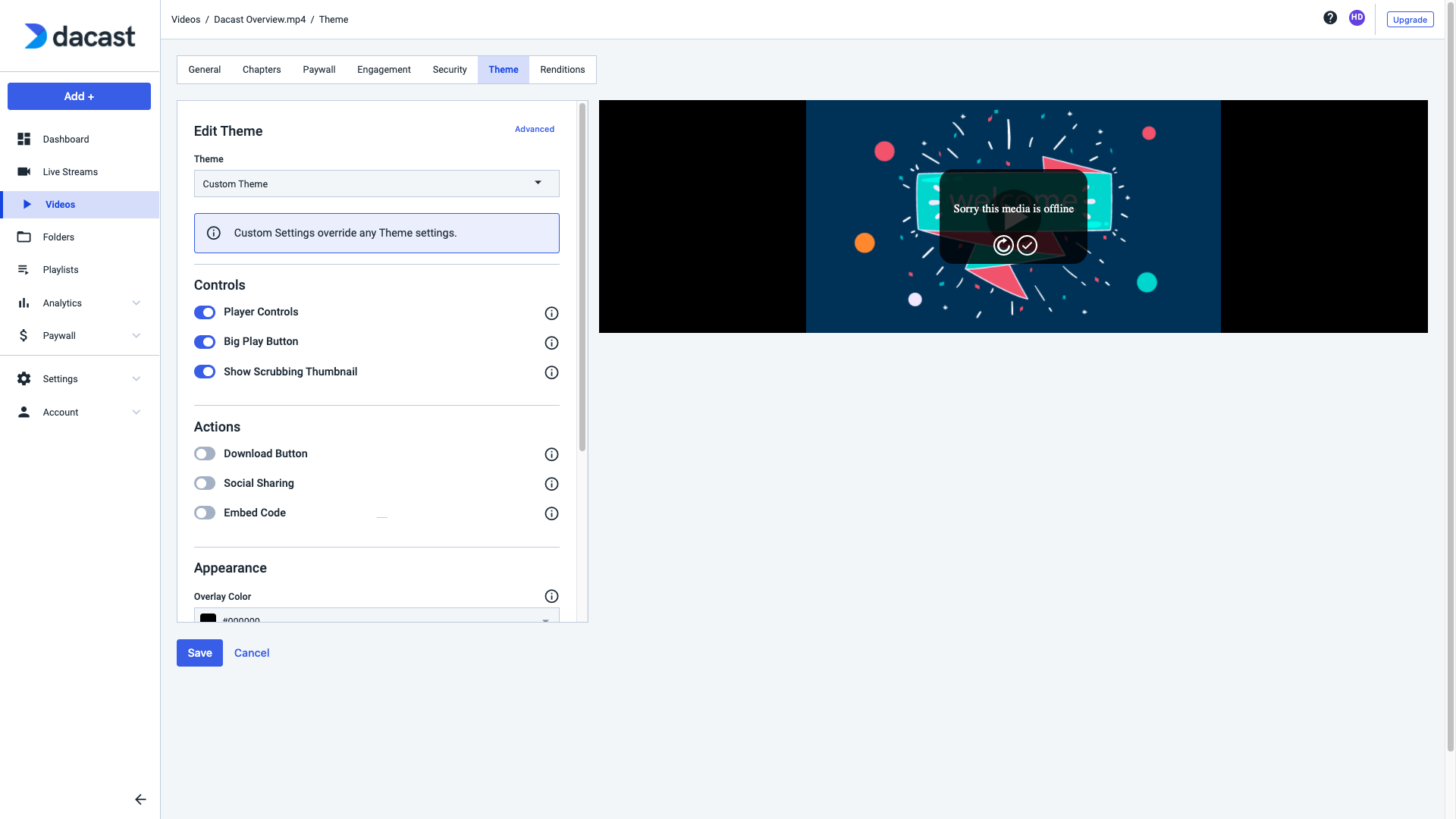
¿Cuáles son las ventajas de personalizar el mensaje de error sin conexión?
Una nueva función de personalización de Dacast te permite cambiar el texto del mensaje de error sin conexión para tu espectador y elegir la ubicación de la ventana dentro del reproductor para asegurarte de que el contenido de tu vídeo permanece visible.
¿Cómo puedo personalizar el mensaje de error sin conexión?
Hay dos formas de personalizar el mensaje de error sin conexión. Puede personalizar un canal específico o puede personalizar todos los canales por defecto.
Personalizar un canal específico.
Para personalizar un canal específico, primero tendrás que ir a la sección “Tema” de tu canal. A continuación, haga clic en “Avanzado”. Verás las dos opciones de Mensaje Offline.
Cuando tengas el mensaje y la posición que quieres mostrar, haz clic en “Guardar”.
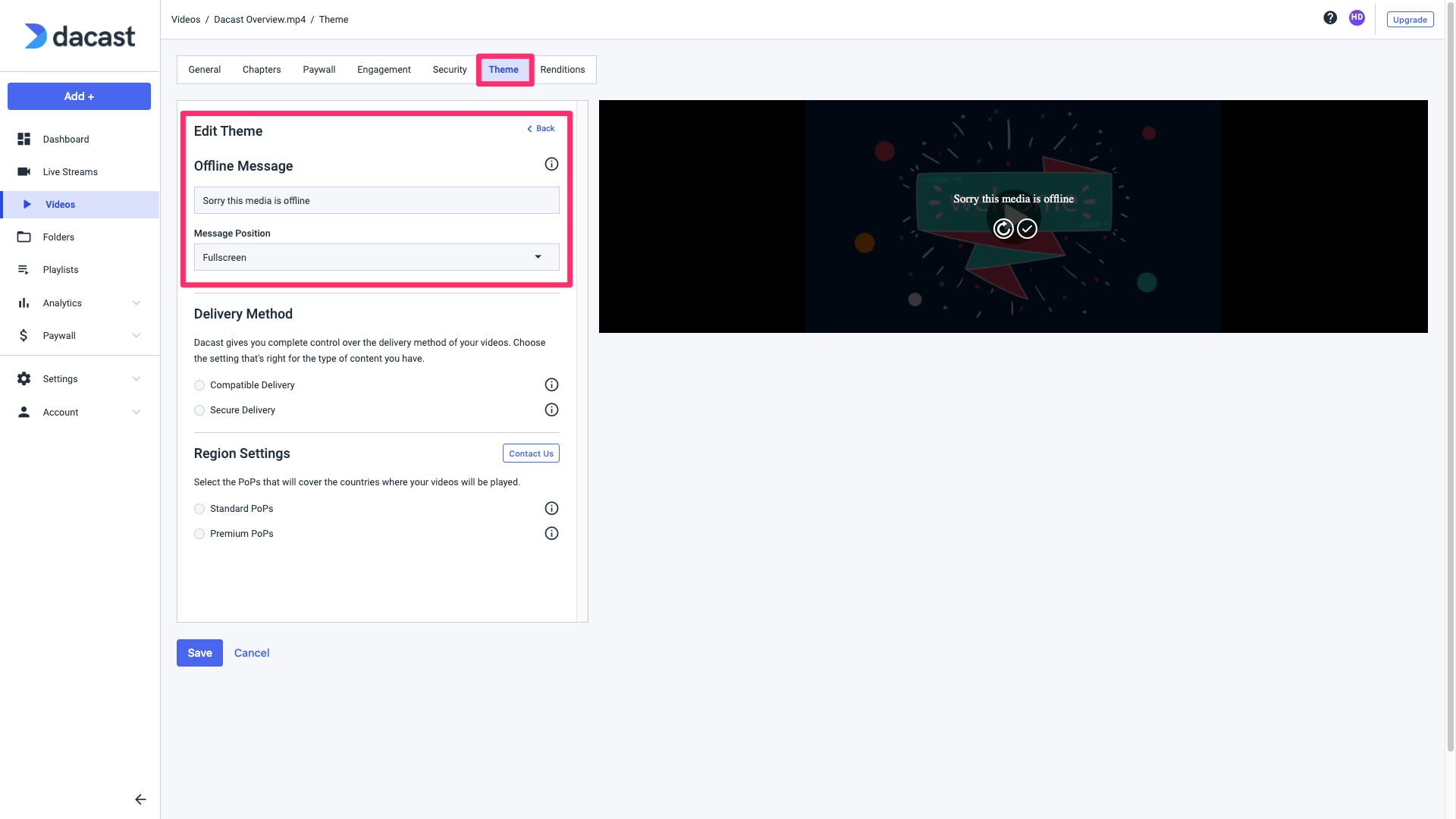
Personalizar todos los canales por defecto
Para personalizar todos tus canales por defecto, tendrás que ir a “Configuración” y luego hacer clic en “Tematización”.
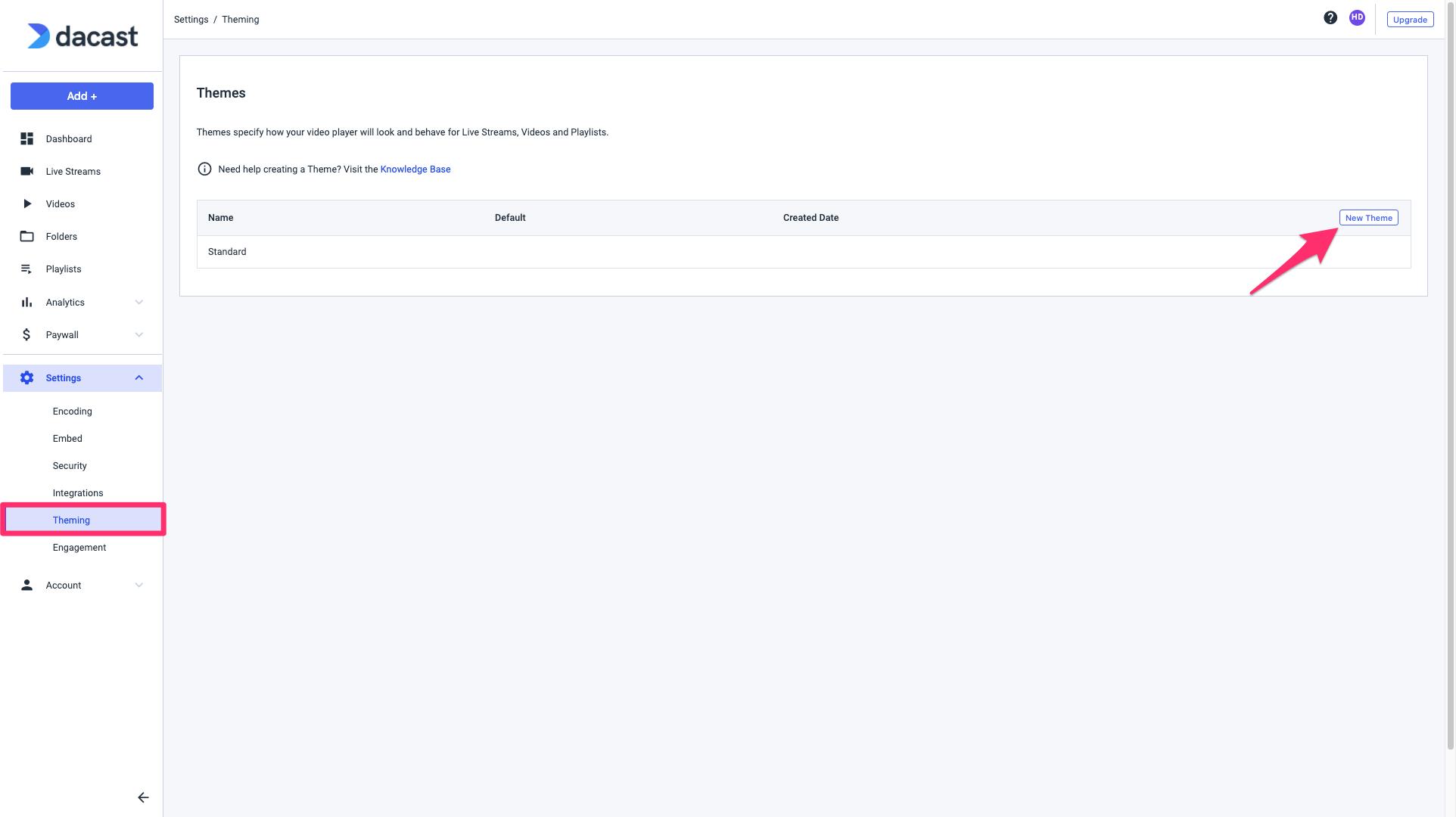
Haz clic en “Nuevo tema”. Dale un nombre a tu nuevo tema y marca la casilla “Convertir en tema predeterminado” para aplicarlo a todos tus canales.
Selecciona “Avanzado” (en la parte izquierda con las opciones de personalización adicionales), y verás las dos opciones de mensajes sin conexión.
Cuando haya añadido el mensaje y la posición que desea mostrar, haga clic en “Crear”.
Si necesita copiar, eliminar o editar la configuración del tema que ha creado, puede hacerlo haciendo clic en los iconos que se muestran a continuación:
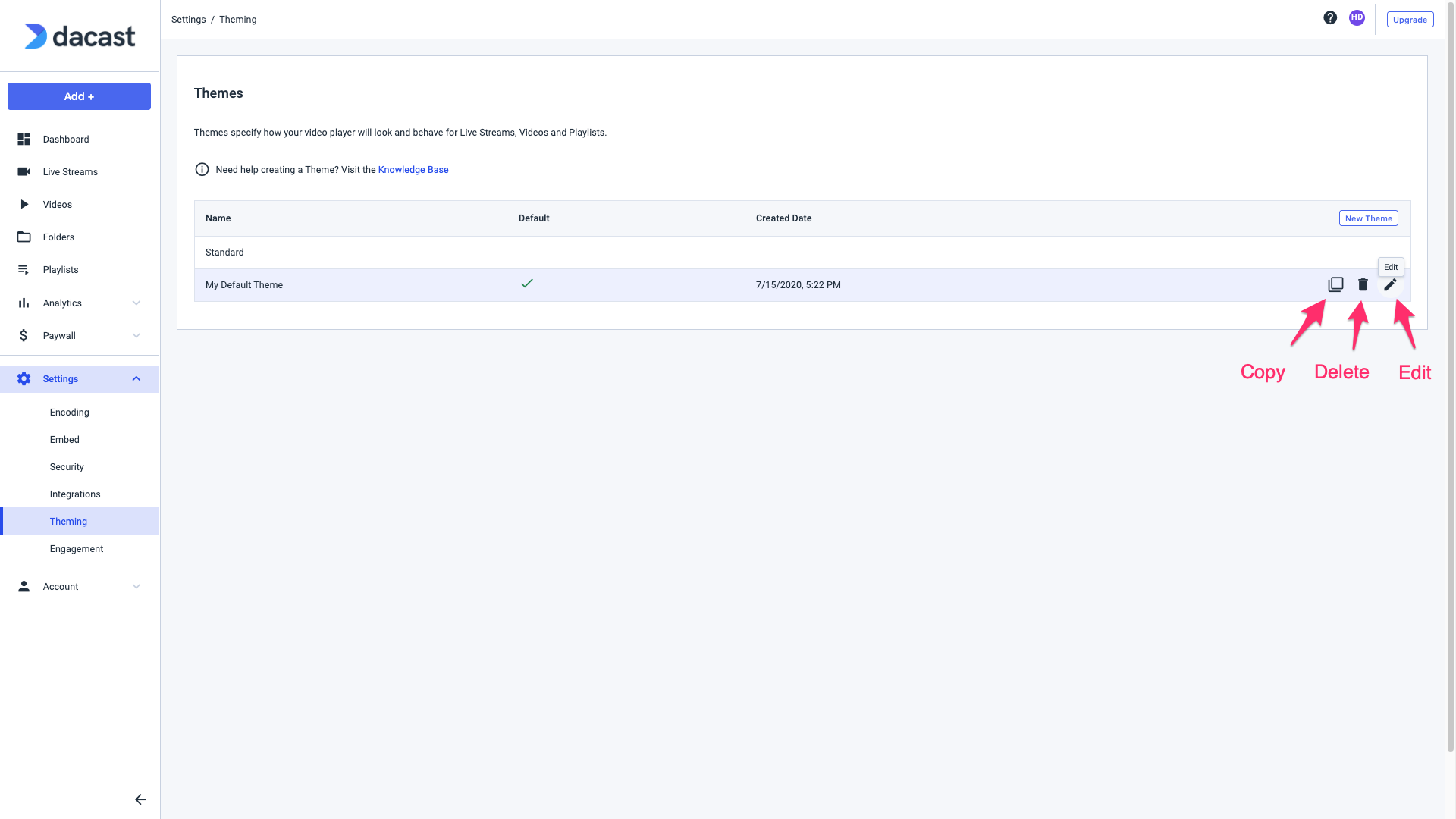
En este punto, ya está todo listo. Tu nuevo mensaje offline está listo.
Recursos adicionales
- ¿Por qué aparece el mensaje “Lo sentimos, este medio está desconectado”?
- ¿Por qué recibo un mensaje de “Desconectado” en un VOD compatible?
- Introducción a la retransmisión en directo: Un recorrido
- Cómo configurar la transmisión de vídeo en directo en su sitio web
- 17 datos breves sobre el reproductor de vídeo Javascript de Dacast
- Documentación de Player API y SDK para móviles en Dacast
 Transmisión
Transmisión Conexión
Conexión Gestión
Gestión Medición
Medición Eventos
Eventos Business
Business Organizaciones
Organizaciones Entretenimiento y Medios de Comunicación
Entretenimiento y Medios de Comunicación API
API Herramientas
Herramientas Centro de Aprendizaje
Centro de Aprendizaje Soporte
Soporte Artículos de Apoyo
Artículos de Apoyo Dacast
Dacast